
Création d'un site agents immobilier indépendants
Vous avez trop d’applications sur votre smartphone Android et vous manquez de place ? Pas de panique, Google a pensé à vous. Avec la nouvelle fonction pour archiver automatiquement vos applis, vous pouvez libérer de l’espace sans avoir à les désinstaller complètement. On vous explique tout.
Vous avez peut-être téléchargé plein d’applications sur votre smartphone Android, mais vous ne les utilisez pas toutes régulièrement. Le problème, c’est que ces applis prennent de la place et peuvent ralentir votre appareil. C’est à ce moment-là qu’intervient la fonction d’archivage automatique pour libérer de l’espace de stockage sur votre smartphone Android.
C’est une nouveauté introduite par Google avec Android 13. Elle permet d’économiser de l’espace sur votre smartphone en archivant automatiquement les applications que vous n’utilisez pas souvent. Contrairement à la désinstallation, l’archivage ne supprime pas complètement l’appli, mais seulement une partie.
Ainsi, vous conservez vos données personnelles et les paramètres de l’application. Vous pouvez aussi la retrouver facilement depuis le Play Store ou l’écran d’accueil, avec un petit nuage pour la reconnaître. Il vous suffit alors de cliquer dessus pour la télécharger à nouveau et la réutiliser normalement.
Selon Google, la fonction d’archivage automatique permet de réduire l’espace utilisé par les applis archivées de 60 %. Cela signifie que vous pouvez garder plus d’applications sur votre smartphone sans sacrifier votre espace de stockage. De plus, vous n’avez pas à vous soucier de choisir lesquelles archiver ou non : c’est le Play Store qui s’en charge pour vous, en fonction de votre utilisation.
La fonction s’active automatiquement lorsqu’il reste peu de stockage sur votre smartphone. Si vous essayez d’installer une nouvelle application depuis le Play Store, une boîte de dialogue s’affiche et vous propose d’activer l’option. Si vous acceptez, les applis non utilisées sont archivées par le Play Store pour faire de la place.
Vous pouvez aussi l’activer manuellement, même si vous avez encore assez d’espace sur votre smartphone. Pour cela, il faut ouvrir le Play Store, appuyer sur votre photo de profil, appuyer sur « Paramètres », puis activer « Archiver automatiquement les applis » sous la section Général.
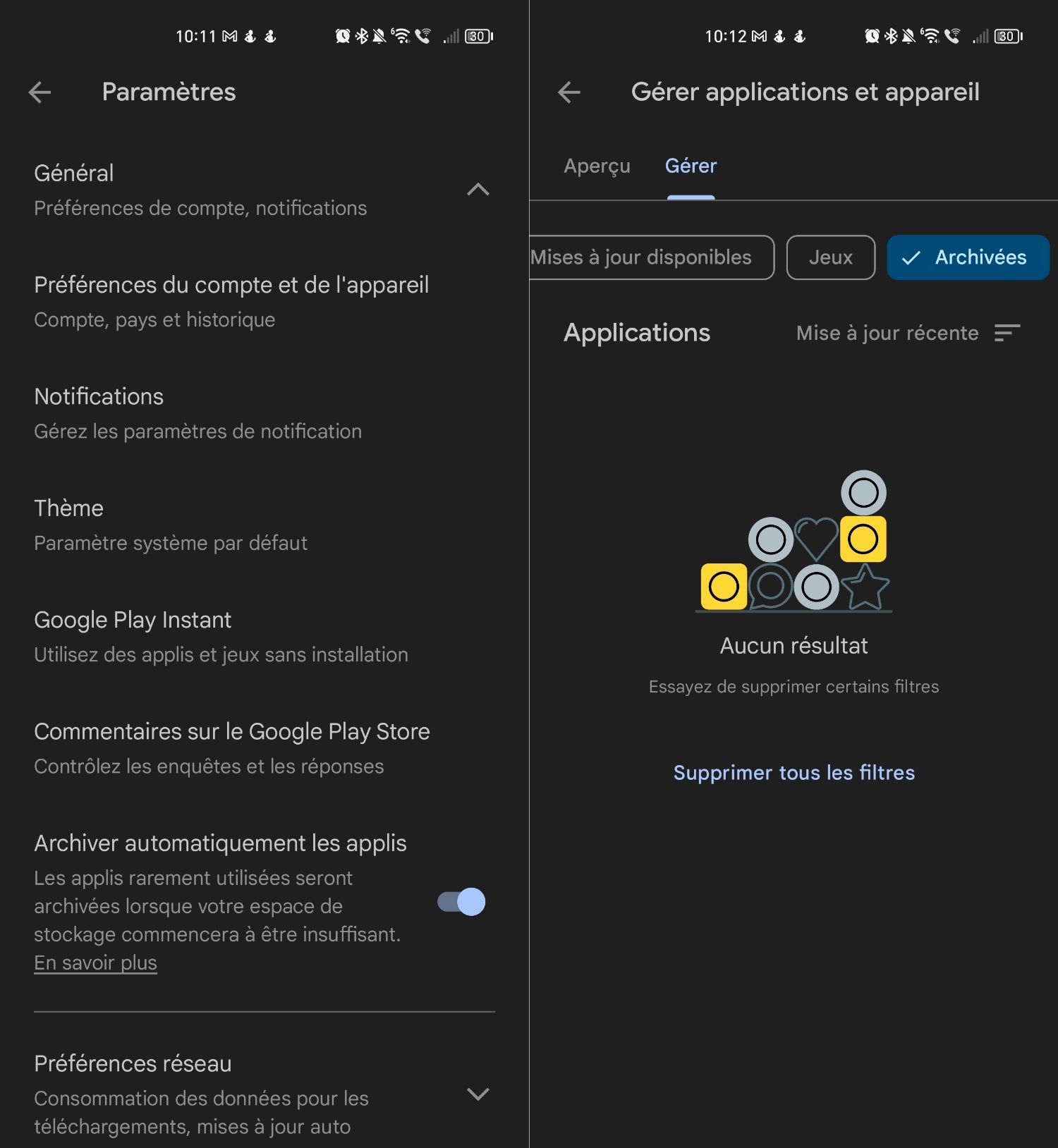 © 01net
© 01net
Une fois la fonction activée, vous pouvez voir quelles sont les applis archivées depuis le Play Store. Il suffit d’appuyer sur votre photo de profil, puis sur « Gérer les applications et les appareils ». Vous verrez alors apparaître un filtre « Archivées » qui vous permet de consulter la liste des jeux et des applications archivées. Vous pouvez aussi les désarchiver si vous le souhaitez en appuyant sur le bouton « Restaurer ».
Cette nouvelle fonction présente plusieurs avantages pour les utilisateurs de smartphones Android. Libérer de l’espace sur votre téléphone sans avoir à supprimer vos applis est un vrai plus. Vous pouvez ainsi télécharger plus de jeux et applications et en profiter sans vous soucier du stockage.
De plus, cela vous évite de perdre vos données et vos paramètres lorsque vous archivez. Vous pouvez ainsi retrouver votre appli comme vous l’aviez laissée, sans avoir à la reconfigurer. Enfin, cela vous évite d’avoir à faire des arbitrages manuellement. Pratique, non ?
Source : 9to5Google
Aucun commentaire n'a été posté pour l'instant.